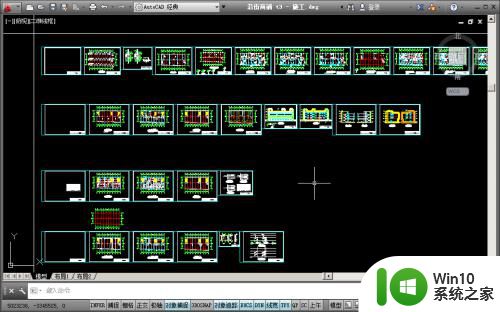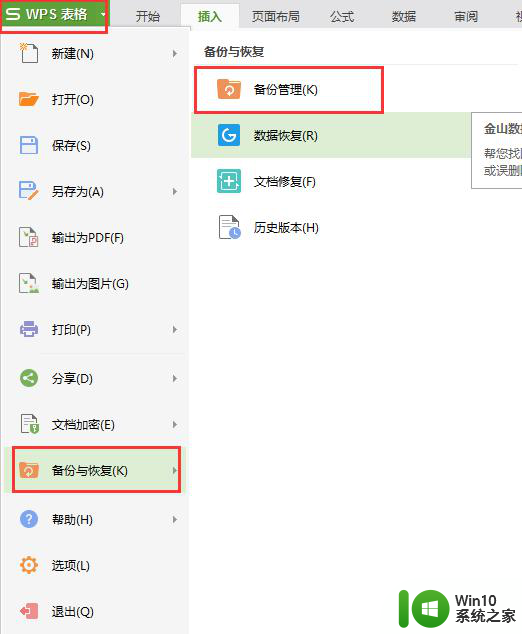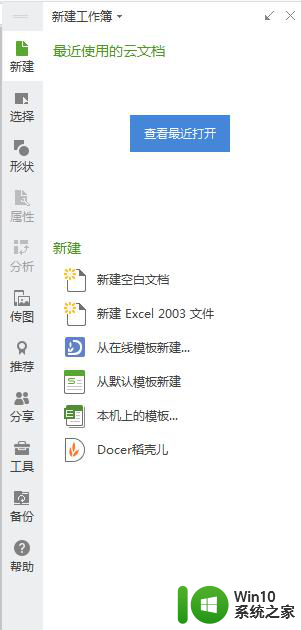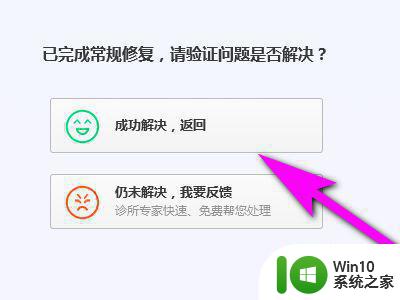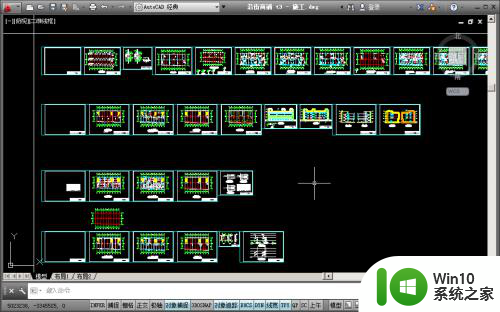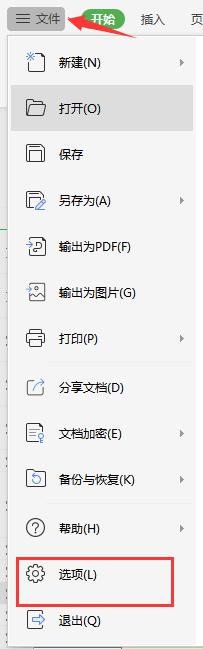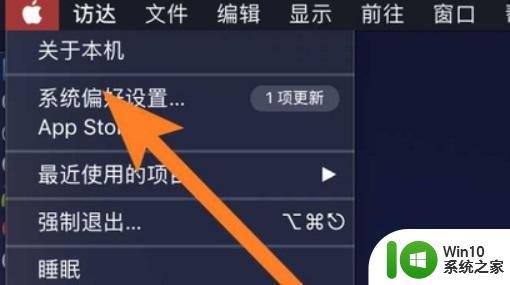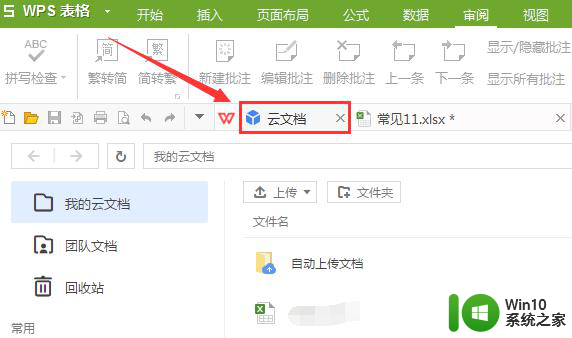wps菜单栏不见了的恢复方法 WPS菜单栏消失了怎么找回
wps菜单栏不见了的恢复方法,WPS菜单栏是我们在使用WPS Office时经常需要依赖的工具栏之一,但有时候我们可能会遇到菜单栏消失的情况,面对这个问题,我们不必过于担心,因为恢复WPS菜单栏并不难。下面我将为大家介绍一些简单易行的方法,帮助大家快速找回消失的WPS菜单栏。无论是因为误操作还是其他原因导致菜单栏不见,相信通过本文的指导,大家都能轻松解决这个问题。
具体方法如下:
1、问题情况(如下图):
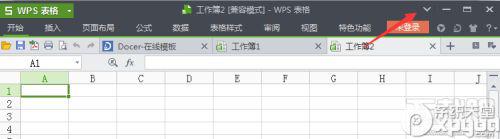
2、可以看到菜单栏下面只显示了开始、插入等按钮,其他的操作都隐藏起来了,要鼠标放上去才会显示。
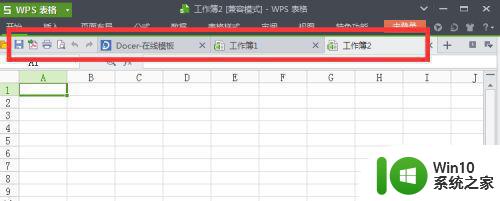
3、在wps的右上角,除了关闭、最大化和最小化,还有一个按钮,找到这个按钮然后点击,就可以恢复。
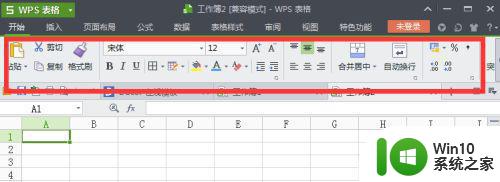
4、直接双击菜单文字(红色框中的文字)便可以改变隐藏和显示菜单栏内容,大部分用户也是因为该操作隐藏了菜单栏。
在空白区域右键去掉“功能区最小化”选项。
隐藏恢复方法四:
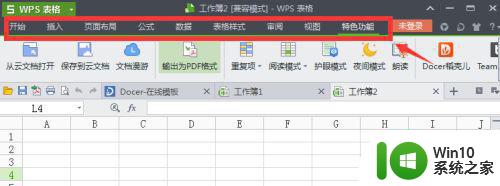
5、右键点击顶端标题栏,会有选项,你需要什么菜单就点什么菜单,希望对你有所帮助!若是主菜单消失,可以点击“开始-所有程序-WPSoffice个人版-WPS office工具-配置工具-高级-重置修复”(电脑的开始按钮喔。不是wps),重置工具栏即可。
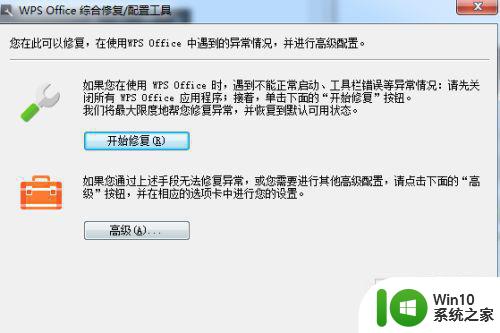
以上是关于如何恢复wps菜单栏不见的方法的全部内容,如果出现这种情况,可以根据本文提供的方法解决,希望对大家有所帮助。